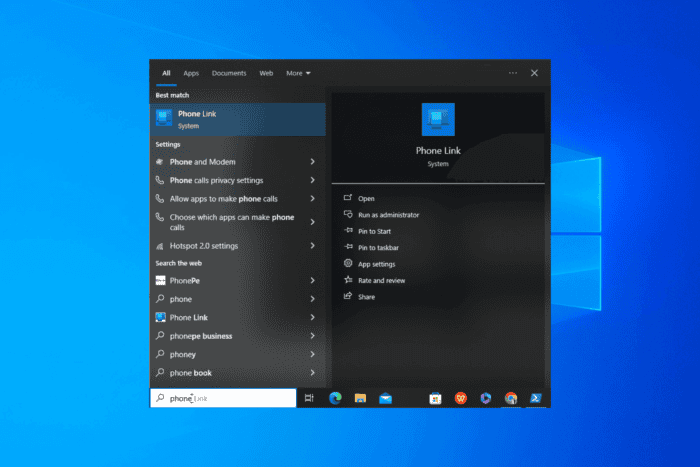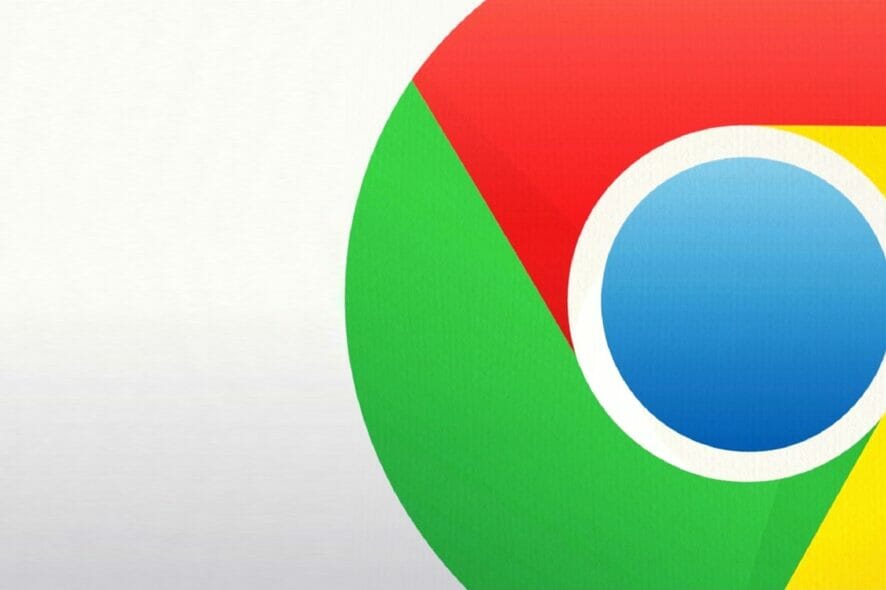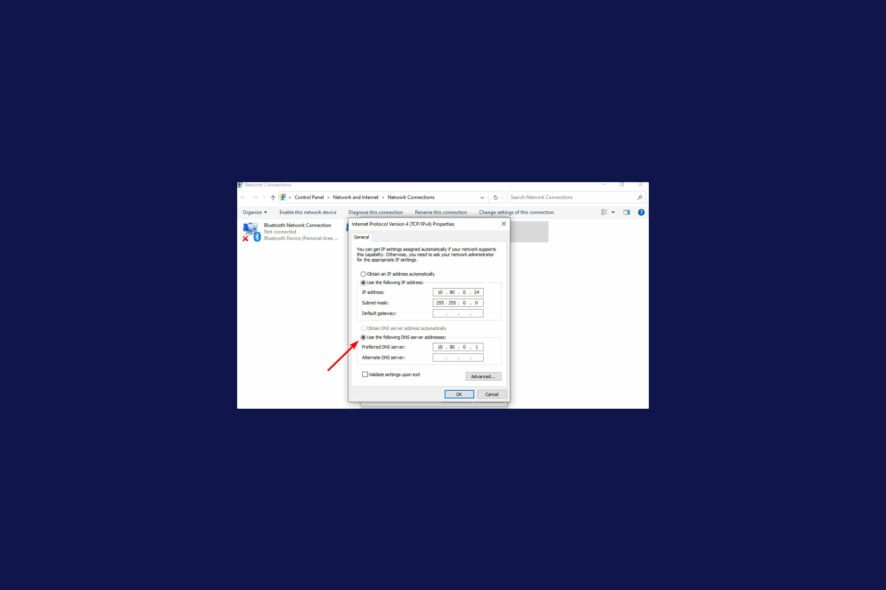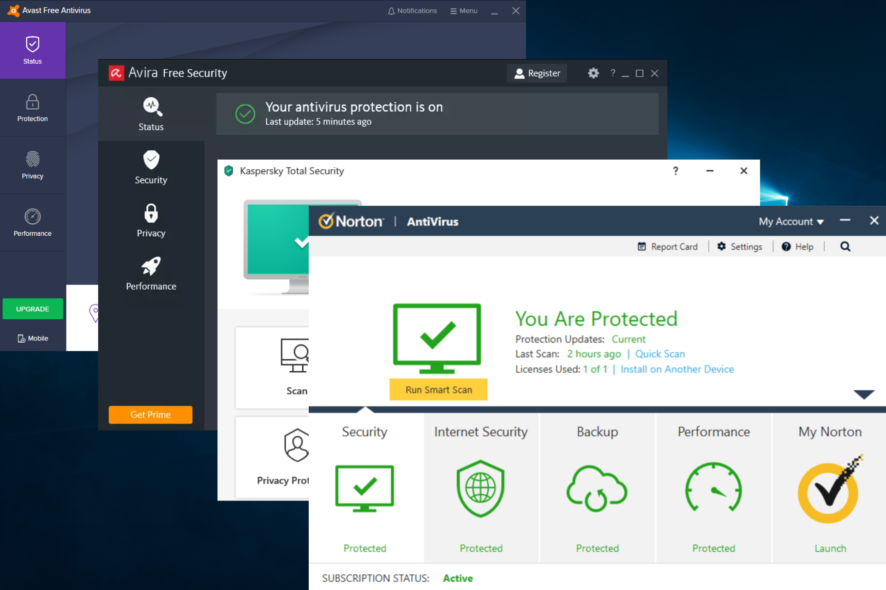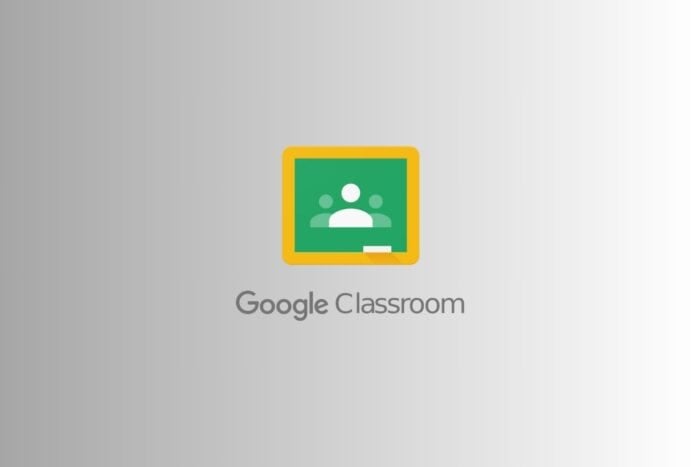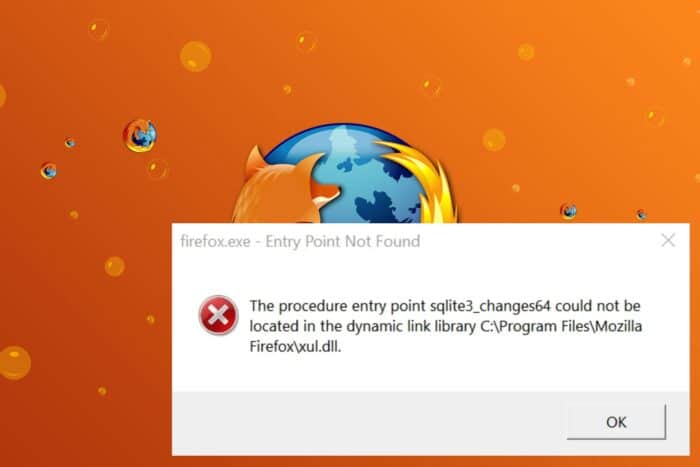Não consegue iniciar o Emulador do Android Studio? Tente isto
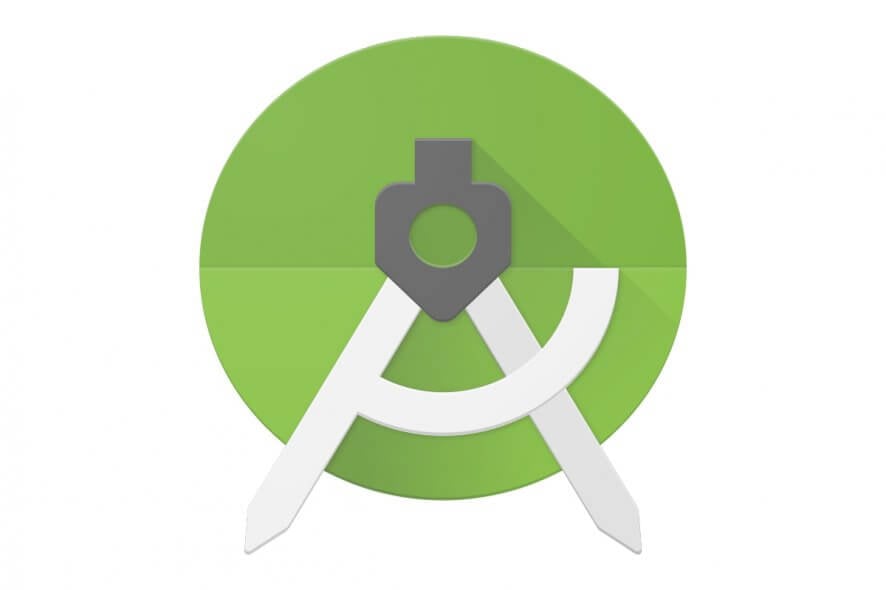
Parece que alguns usuários estão tendo problemas com o Emulador funcionando no Android Studio. Clicar em Executar e escolher Iniciar Emulador não leva a nenhum resultado.
O emulador frequentemente se recusa a funcionar, mas tenha certeza de que existem algumas correções potenciais para o erro. As soluções mais proeminentes que encontramos estão listadas abaixo, então experimente-as.
Como posso corrigir o Emulador do Android Studio que não está funcionando no Windows 10?
1. Baixe o HAXM da Intel através do Android SDK Manager
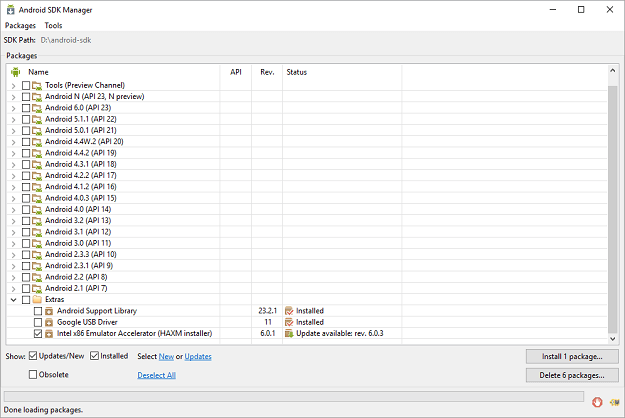
- Inicie o Gerenciador de SDK do Android.
- Na seção Extras, marque a caixa ao lado de Acelerador de Emulador Intel x86 (HAXM).
- Clique no botão Instalar pacotes em seguida.
- Revise o contrato de licença da Intel Corporation e aceite os termos.
- Em seguida, clique em Instalar.
- O Gerenciador de SDK baixará o instalador para o diretório extras, sob o diretório principal do SDK.
- Mesmo que o gerenciador de SDK diga Instalado, isso na verdade significa que o executável do Intel HAXM foi baixado. Portanto, você precisa executar a configuração localizada em {FOLDER_DO_SDK}extrasintelHardware_Accelerated_Execution_Managerintelhaxm.exe.
- Agora, basta seguir as instruções de instalação.
Se o Emulador Android não iniciar corretamente, esse problema está frequentemente relacionado ao fato de descobrir que o SDK mínimo da sua aplicação é superior ao SDK do emulador. Se não for esse o caso, certifique-se de ter o instalador do HAXM no seu Gerenciador de SDK.
Problemas com HAXM geralmente são resultado de conflitos com outras tecnologias de virtualização ou um driver HAXM desatualizado. Tente reinstalar o driver do HAXM aplicando os passos acima.
2. Certifique-se de que você tem espaço em disco livre adequado
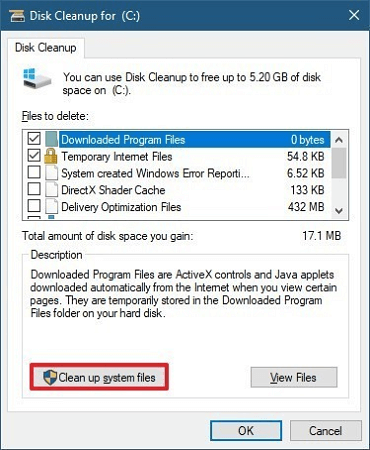
Se isso não resolver o seu problema, considere que seu problema não é causado pela versão do SDK no emulador, mas pela quantidade de RAM. O emulador sempre verifica se há espaço livre em disco suficiente na inicialização e não iniciará a menos que haja pelo menos 2 GB livres.
Se o emulador falhar repetidamente ao iniciar, verifique se você tem espaço livre em disco adequado. Em seguida, libere RAM física antes de iniciar o emulador, fechando aplicativos e arquivos não utilizados ou use a Limpeza de Disco.
3. Use um programa de emulador Android alternativo
Você pode usar este software de terceiros no seu PC e aproveitar os jogos de emulação Android sem interrupções. Utilizando tal ferramenta, você pode otimizar instantaneamente sua experiência de jogos Android e se beneficiar de um suporte abrangente. Portanto, este trabalho é perfeitamente criado para o LD Player.
Com este software eficaz, a experiência de jogo é garantida e você não precisa se preocupar com problemas de desempenho. Com um funcionamento leve, ele promete qualidade poderosa para os seus jogos Android favoritos.
É de conhecimento comum que o software de emulador Android pode consumir muitos dos recursos do seu hardware e requer certas especificações do seu PC. No entanto, o LD Player precisa de menos recursos para executar jogos Android sem altos requisitos de sistema.
Em conclusão, essa solução simples pode resolver o problema com seus serviços e suporte eficazes de emulador. Além disso, as especificações recomendadas para o LD Player são 8GB de RAM, Intel i5 7500 e espaço em disco de 100GB para um tempo de execução suave.
⇒ Obtenha o LD Player
4. Examine a carga de comprometimento atual
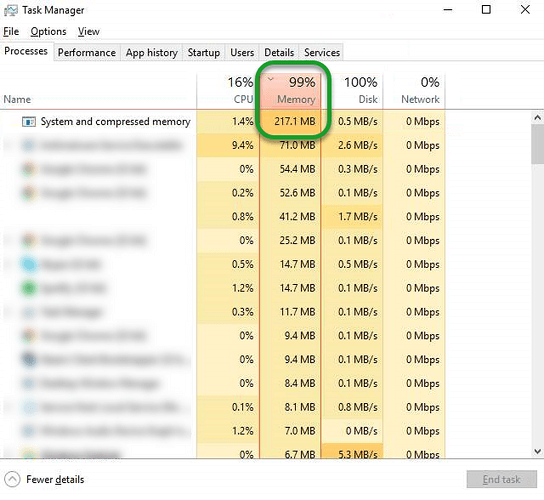
Sugerimos mudar para uma alternativa. Para ser mais preciso, tente examinar a carga de comprometimento atual. Para abrir o Gerenciador de Tarefas, pressione Ctrl+Shift+Esc. Em seguida, insira y na aba Desempenho.
Caso descubra algum problema, tente desabilitar todos os utilitários de gerenciamento de memória e compressão de memória de terceiros que você pode estar utilizando atualmente. Eles podem consumir uma boa parte da memória e trazer seu sistema mais próximo do limite de comprometimento sem que você saiba.
5. Certifique-se de ter o driver gráfico mais recente da Intel
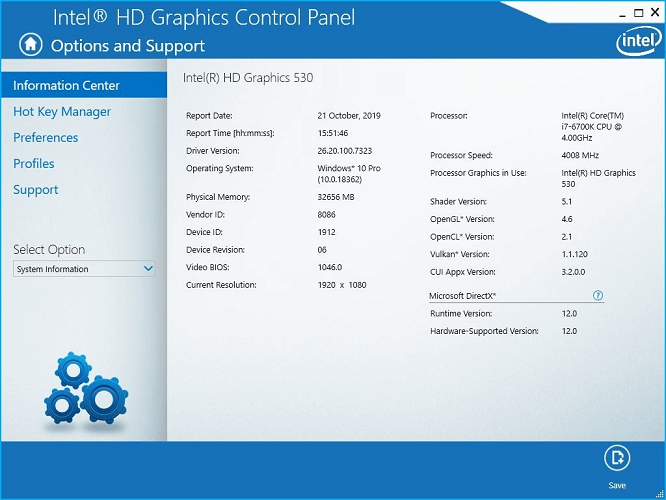
Um Emulador Android funcionando lentamente ou não funcionando é muitas vezes relacionado à GPU da Intel também. Se você tem uma GPU Intel (especialmente a Intel HD 4000), certifique-se de ter baixado e instalado o driver gráfico mais recente da Intel.
Além disso, se seu computador tiver tanto uma GPU Intel HD 4000 quanto uma GPU discreta, desative a GPU Intel HD 4000 no Gerenciador de Dispositivos para garantir que apenas a GPU discreta continue funcionando.
6. Verifique o impacto do software antivírus sobre o Emulador Android
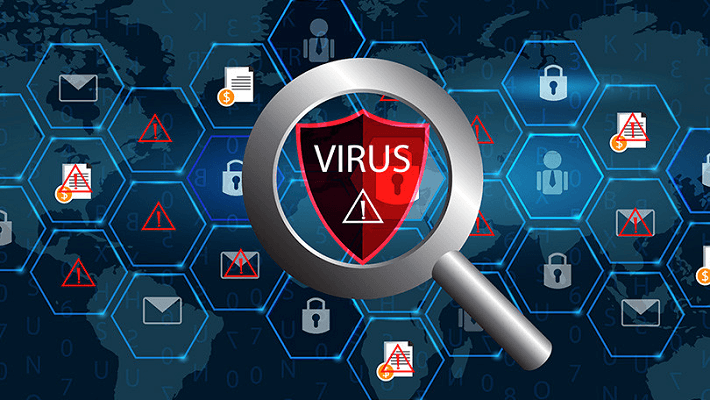
Seu software antivírus também pode diminuir o desempenho de ferramentas como o Emulador Android. Se você tiver ferramentas antivírus adicionais instaladas além da que vem com o seu sistema operacional, não hesite em realizar testes simples para determinar qual delas tem um impacto maior no próprio emulador.
Essas resoluções geralmente fazem o Emulador do Android Studio funcionar novamente no Windows 10. Não se esqueça de compartilhar quaisquer soluções alternativas na seção de comentários abaixo.